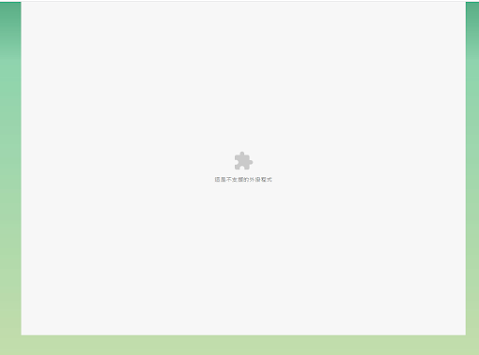什麼是 ICACLS ? 遇到需管理員權限才能刪除的檔案怎麼辦? 開不了USB 或HARDDISK 可能和使用者權限有關!
什麼是 ICACLS ? 遇到需管理員權限才能刪除的檔案怎麼辦 ? 開不了 USB 或 HARDDISK 可能和使用者權限有關 ! ICACLS CMD 命令是一個 Windows 命令行實用程式,允許使用者管理和修改檔和資料夾許可權。它是一個功能強大的工具,可用於控制對計算機上的檔和資料夾的訪問,以及授予或拒絕對特定使用者或組的訪問。 ICACLS 命令可用於設置或修改本地和遠端檔和資料夾的許可權。 Access control entry ( ACE ) 是一套記錄或許可權規則,用於控制使用者 / 組對檔對象的各個許可權級別。 基本許可權: 完全存取 ( F ) 修改存取權限 ( M )(包括 “ 刪除 ” ) 讀取與執行存取 ( RX ) 唯讀取 ( R ) 只寫入 ( W ) ICACLS 命令列如下 : Parameter Description <filename> Specifies the file for which to display or modify DACLs. <directory> Specifies the directory for which to display or modify DACLs. /t Performs the operation on all specified files in the current directory and its subdirectories. /c Continues the operation despite any file errors. Error messages will still be displayed. ...